iTunes庫是一個數據庫,該數據庫收集您添加到iTunes的所有音樂,播放列表,電影和其他媒體。 iTunes庫包括兩個iTunes庫文件(iTunes Library.itl和iTunes Library.xml)和一個iTunes Media文件夾。 幸運的是,iTunes資料庫中有大量歌曲,電影,電子書,視頻和其他媒體。
但是,這可能令人頭疼,因為它會佔用您計算機的大量空間,並且隨著添加到iTunes資料庫中的媒體文件的增加,計算機的速度會越來越慢。 好吧,在這裡您可能想將iTunes資料庫移至外部驅動器以釋放計算機空間。 實際上,將iTunes資料庫轉移到外部驅動器還有另一個優勢,即可以在更多服務器上播放所有媒體,例如Mac,PC,EVD播放器,Xbox 360,Smart TV和PS3。
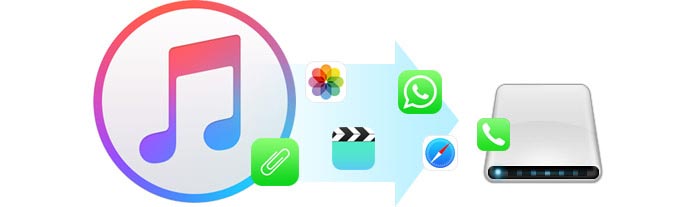
在這種情況下,剩下的就是如何將iTunes庫移動或轉移到外部驅動器。 本文旨在介紹幾種將iTunes庫轉移到Mac和PC上的外部驅動器的方法,以及一種不使用iTunes將iOS內容直接備份到外部驅動器的完美方法。
確保計劃轉移的iTunes資料庫是涵蓋所有數據文件的最新資料庫。 因此,在傳輸之前,您需要首先合併iTunes資料庫。
要合併iTunes庫,請在Mac上啟動iTunes>轉到“文件”>“庫”>“組織庫”>勾選“合併文件”>單擊“確定”。
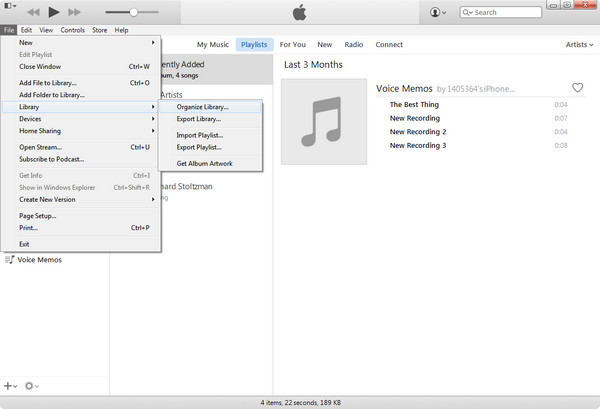
1通過USB將外部硬盤驅動器連接到Mac。
2轉到“編輯”,然後選擇“首選項”。 在“首選項”窗口中,選擇“高級”。 並選中“保持iTunes Media文件夾井井有條”和“將文件添加到庫時將文件複製到iTunes Media文件夾”。
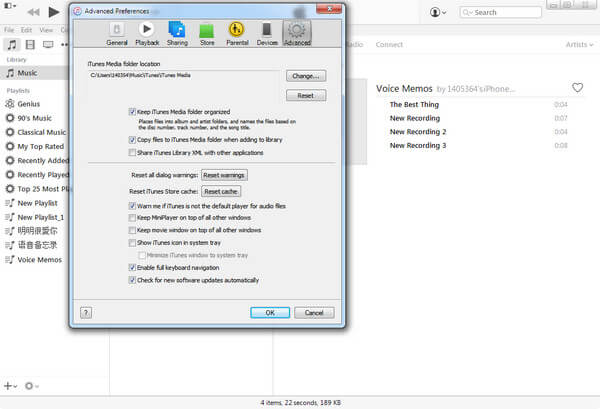
在同一面板中,單擊“更改”,系統將指導您在外部驅動器中選擇一個新文件夾,以供您存儲iTunes庫。
將iTunes資料庫轉移到PC上的外部硬盤驅動器類似於在Mac上處理。 唯一的區別是iTunes資料庫文件夾的位置。 更新iTunes庫後,退出iTunes。
1使用USB電纜將外部硬盤驅動器連接到PC。
2根據標準存儲路徑(在\ Users \ username \ Music \中的Windows 10/8/7 / Vista和Windows XP \ Documents and Settings \ username \ My Documents \ My Music \中)找到iTunes文件夾。 如果在這些位置找不到正確的文件夾,請單擊iTunes>編輯>首選項>檢查 iTunes備份位置.
3將找到的文件夾直接拖到外部硬盤驅動器上。
從上面提到的部分,您可能對將iTunes庫移動到外部硬盤驅動器感到有些困惑。 為什麼不將iOS設備直接備份到外部硬盤驅動器? Aiseesoft FoneLab 是一種出色的iPhone數據恢復,能夠將照片,音樂,電影和視頻,iPhone / iPad / iPod上的文檔備份到計算機或外部硬盤驅動器,而無需查看iTunes備份。 現在,讓我們看看如何使用FoneLab將iPhone / iPad / iPod上的數據文件備份到外部硬設備上。
1將Aiseesoft FoneLab下載並安裝到您的計算機上。
2 在計算機上啟動FoneLab,然後通過USB將iPhone連接到計算機。
FoneLab檢測到iPhone後,單擊左側列表中的“從iOS設備恢復”,然後單擊界面中間的“開始掃描”按鈕以掃描iDevice。
如果使用加密密碼將iPhone備份到iTunes,在這裡您將找到帶有鎖定映像的iTunes備份。 在開始掃描此類iTunes備份之前,需要輸入密碼(iTunes密碼忘了?)

3 選擇數據類別。
從iPhone上左側的數據類別列表中選擇要傳輸到外部硬盤驅動器的數據類別。

4將選定的數據文件傳輸到外部驅動器。
選擇要傳輸到外部驅動器的數據類別時,單擊右下角的“恢復”按鈕以傳輸它們。 然後彈出一個新窗口,要求您選擇保存這些數據文件的位置,單擊“打開”以選擇外部硬盤驅動器的名稱,然後單擊“恢復”以完成數據傳輸。

但是,如果不是iTunes,而是iPhone,也可以將iPhone備份到外部驅動器。 上面的軟件,FoneLab也可以幫助您 將iPhone轉移到外部驅動器.
此外,如果您有大量的音樂或視頻,則可能還需要在將它們傳輸到其他外部設備之前對其進行管理。 FoneTrans 是一個功能強大的iOS數據傳輸工具,它不僅支持在iOS設備到計算機,iOS設備到外部驅動器,兩個iOS設備之間傳輸所有內容,還可以管理iOS設備上的數據文件。 使用FoneTrans,您可以一鍵查看所有收藏夾並刪除重複的文件,然後再將它們移到其他位置。
1將Aiseesoft FoneTrans下載並安裝到您的計算機上。
2在計算機上啟動FoneTrans,然後通過USB將iOS設備連接到計算機。
3選擇要傳輸到外部驅動器的數據文件。
FoneTrans識別您的iOS設備後,您將在界面左側看到文件類別的列表,包括媒體,播放列表,照片,書籍,聯繫人,SMS等。 只需選擇您要轉移的類別。
4預覽和管理所選文件。
該軟件允許您管理iPhone / iPad / iPod中的所有內容。 在這裡,您可以添加或刪除數據。
5將選定的類別移動到外部硬盤驅動器。
一旦您選擇了要管理的類別,請單擊“導出到”按鈕,然後選擇“導出到PC”。 然後將數據文件保存到之前連接的外部硬盤設備上。
將iTunes備份保存到外部驅動器後,您可以 刪除iTunes備份文件 釋放更多存儲空間並加快計算機速度。 另外,你可以 將照片從Mac傳輸到外部硬盤驅動器.